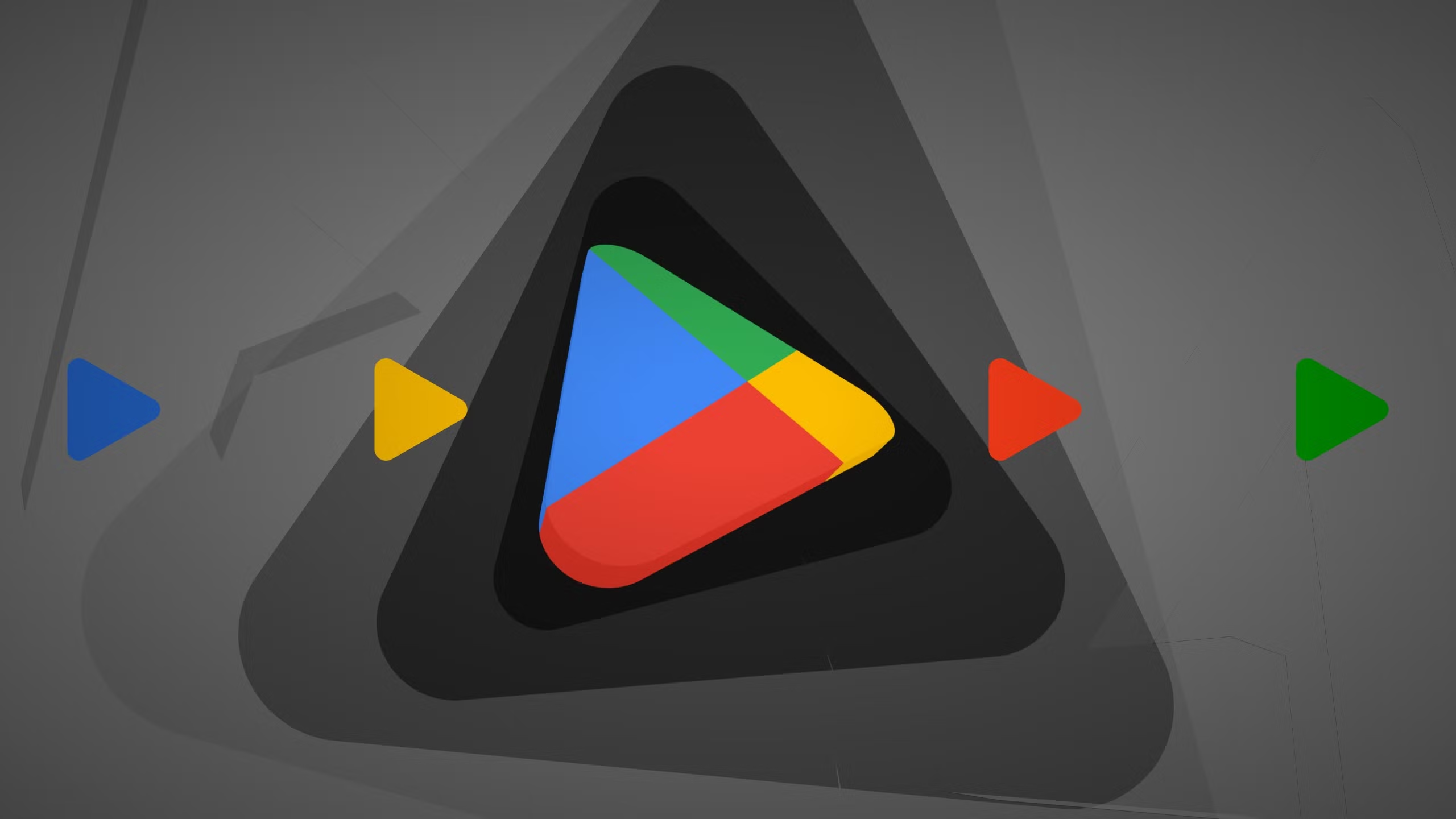تأتي هواتف أندرويد مع العديد من الميزات، لكن ليس جميعها يستحق أن تبقى مفعلة. وفي الواقع، بعض هذه الميزات يمكن أن تكون مزعجة. وإليكم قائمة بأهم 10 إعدادات في أندرويد يجب تعطيلها فورًا من أجل تحسين أداء هاتفك.
إليكم قائمة بأهم 10 إعدادات في أندرويد يجب تعطيلها الآن
أولًا: التحديثات التلقائية للتطبيقات
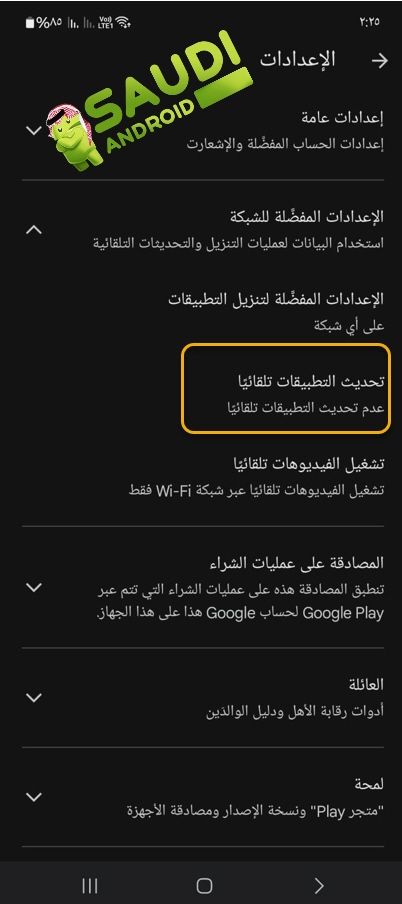
10 إعدادات في أندرويد
هل حدث لك أن لاحظت تغيرًا في سلوك أحد التطبيقات بعد تحديثه تلقائيًا؟ هذا محبط عندما تختفي أو تتغير ميزات كنت تعتمد عليها. لهذا السبب، قد يكون من الأفضل إيقاف التحديثات التلقائية للتطبيقات، بحيث يمكن تحديثها يدويًا، ومراجعة الجديد، وتحديد ما إذا كان التحديث يستحق ذلك أم لا.
لتعطيل التحديثات التلقائية قم بالآتي:
– افتح “متجر قوقل بلاي”
– اضغط على صورتك الشخصية في الزاوية العليا
– اذهب إلى “الإعدادات”، ثم اختر “تفضيلات الشبكة”
– اضغط على “تحديث التطبيقات تلقائيًا” واختر “لا تحدث التطبيقات تلقائيًا”.
ثانيًا: إيقاف مسح الواي فاي والبلوتوث

حتى عندما تغلق الواي فاي والبلوتوث، لا يتوقف هاتفك عن البحث عن الشبكات أو الأجهزة. هذه الميزة الخفية تستهلك البطارية دون أن تدرك ذلك. لذلك، أذهب إلى إعدادات الموقع وأوقف مسح الواي فاي والبلوتوث.
لتعطيل المسح قم بالآتي:
– اذهب إلى “الإعدادات”، ثم افتح “الموقع”.
– ابحث عن “خدمات الموقع”
– قم بإيقاف كل من “مسح الواي فاي” و”مسح البلوتوث”.
ثالثًا: إيقاف تشغيل الفيديوهات التلقائي على متجر قوقل بلاي
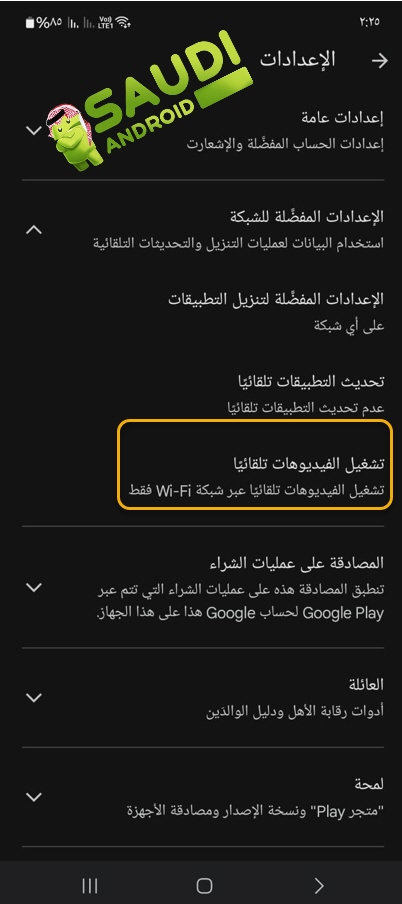
10 إعدادات في أندرويد
لا شيء أكثر إزعاجًا من تصفح التطبيقات وفجأة تجد نفسك أمام فيديو يشتغل تلقائيًا. هذا مزعج ويستهلك البيانات إذا لم تكن على الواي فاي. لذلك، قم بإيقاف هذه الميزة على الفور.
لتعطيل تشغيل الفيديوهات تلقائيًا قم بالآتي:
– افتح “متجر بلاي”، واضغط على صورتك الشخصية
– اذهب إلى “الإعدادات” واختَر “تفضيلات الشبكة”.
– اضغط على “تشغيل الفيديوهات تلقائيًا” واختر “لا تشغل الفيديوهات تلقائيًا”.
اقرأ أيضًا: أهم 8 إعدادات أساسية يجب ضبطها في تطبيق رسائل قوقل Google Messages لتحسين تجربة المراسلة
رابعًا: تخصيص الإعلانات
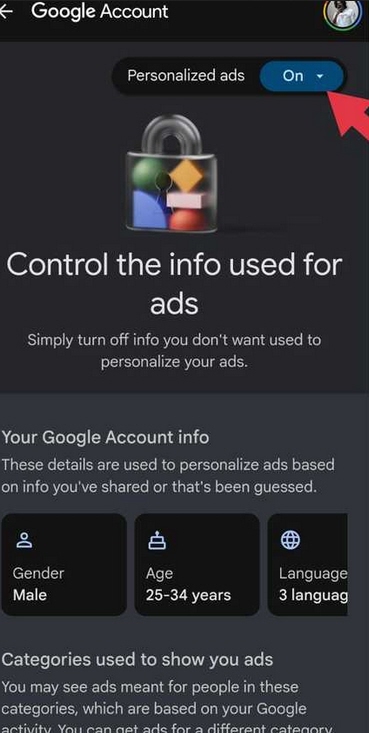
10 إعدادات في أندرويد
الإعلانات أمر لا مفر منه، لكن تخصيصها على هاتف أندرويد بناءً على كل ما تبحث عنه أو تضغط عليه يمكن أن يصبح مزعجًا. وتعطيل تخصيص الإعلانات لا يزيل الإعلانات، لكنه يوقف التتبع ويجعل التجربة أقل تدخلًا.
لتعطيل تخصيص الإعلانات قم بالآتي:
– اذهب إلى “الإعدادات”، ثم افتح قسم “خدمات قوقل والتفضيلات”.
– اضغط على اسم حسابك، ثم اختر “إدارة حسابك على قوقل”.
– اذهب إلى قسم “البيانات والخصوصية”
– اذهب إلى “مركز الإعلانات” تحت قسم الإعلانات المخصصة.
– اختر “إيقاف الإعلانات المخصصة”.
خامسًا: إيقاف البيانات في الخلفية لبعض التطبيقات
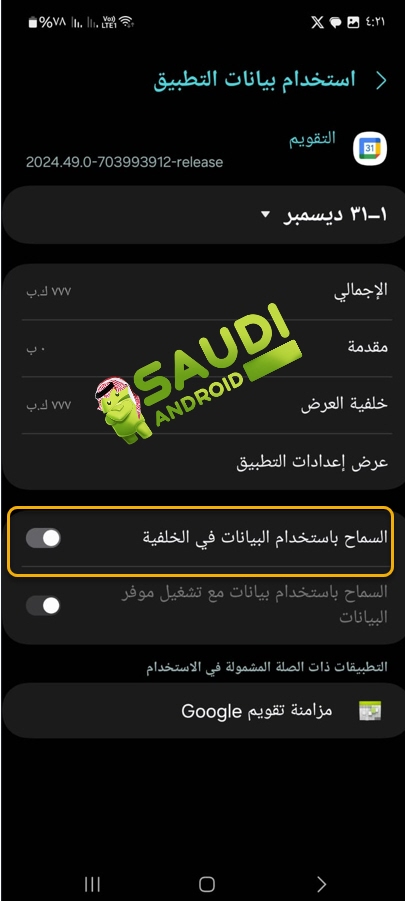
10 إعدادات في أندرويد
بعض التطبيقات تستهلك البيانات وتستنزف البطارية حتى عندما لا تستخدمها. لذلك، يجب إيقاف البيانات في الخلفية للتطبيقات التي لا تستخدمها بشكل متكرر.
لتقييد البيانات في الخلفية قم بالآتي:
– اذهب إلى “الإعدادات”
– ثم افتح “التطبيقات”. اختر تطبيقًا
– ثم اذهب إلى “استخدام البيانات المحمولة” وأوقف “البيانات في الخلفية”.
سادسًا: بيانات الهاتف دائمًا نشطة

حتى عندما تكون متصلًا بالواي فاي، يظل الهاتف يشغل بيانات الجوال في الخلفية. وهذا يستهلك البطارية بشكل غير ضروري. لذلك، قم بإيقاف هذه الميزة.
لتعطيل تشغيل البيانات دائمًا، قم بالآتي:
– تفعيل خيارات المطور
– ثم اذهب إلى “الإعدادات”
– اضغط على “حول الهاتف”، ثم اضغط على “رقم البناء” سبع مرات.
– بعدها، اذهب إلى “الإعدادات”، افتح “النظام”، وادخل إلى “خيارات المطور”. ابحث عن “البيانات الجوال دائمًا نشطة” وقم بإيقافها.
سابعًا: إضافة أيقونات إلى الشاشة الرئيسية
كلما قمت بتحميل تطبيق جديد، يقوم أندرويد بإضافة أيقونته إلى الشاشة الرئيسية. البعض لا يحب ذلك ويفضل الحفاظ على الشاشة الرئيسية نظيفة. قم بإيقاف إضافة الأيقونات الجديدة فورًا إذا كنت لا تفضل ذلك.
لإيقاف إضافة الأيقونات قم بالآتي:
– اضغط مع الاستمرار على الشاشة الرئيسية
– اختر “إعدادات الشاشة الرئيسية”.
– ابحث عن “إضافة أيقونات التطبيقات إلى الشاشة الرئيسية” وأوقفها.
ثامنا: الإشعارات الحساسة على شاشة القفل
شاشة القفل تكون مرئية للآخرين. وإذا كنت لا تريد أن يشاهد أحد رسائلك. وقتها يتوجب عليك إيقاف الإشعارات الحساسة، بحيث تظل ترى التنبيهات ولكن محتواها لا يظهر إلا بعد فتح الهاتف.
لإخفاء الاشعارات الحساسة قم بالآتي:
– اذهب إلى “الإعدادات” واضغط على “الإشعارات”.
– ابحث عن خيار تعطيل “الإشعارات الحساسة” وأوقفه.
تاسعًا: اهتزاز الإشعارات
الإشعارات الاهتزازية تكون مزعجة، حيث يصبح الهاتف يهتز على الأسطح الصلبة بشكل مفرط. لذلك، يفضل إيقاف الاهتزازات الخاصة بالإشعارات.
لتعطيل اهتزاز الإشعارات قم بالآتي:
– اذهب إلى “الإعدادات”، واضغط على “الصوت والاهتزاز”.
– اختر “الاهتزاز واللمس”، ثم ابحث عن شريط “اهتزاز الإشعارات”
– في قسم “الإشعارات والتنبيهات” وأوقفه.
عاشرًا: الدوران التلقائي للشاشة
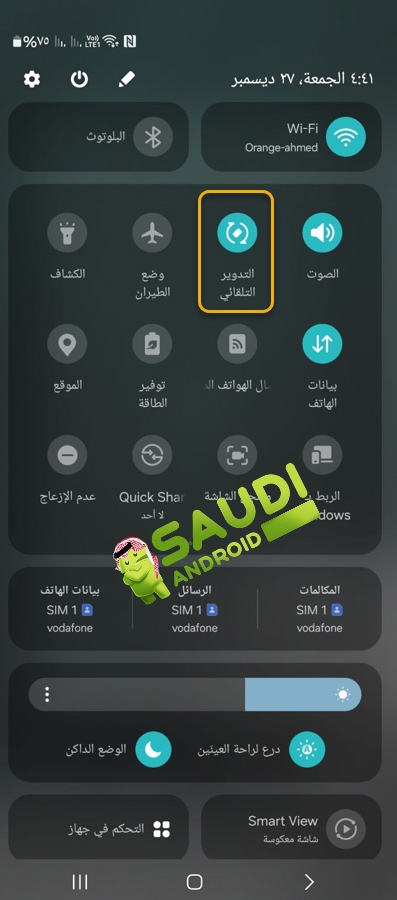
10 إعدادات في أندرويد
ميزة الدوران التلقائي للشاشة مفيدة بكل تأكيد، لكن يفضل إيقافها وتشغيلها يدويًا عند الحاجة حتى لا تكون مصدر إزعاج لك.
لتعطيل الدوران التلقائي قم بالآتي:
– اسحب لأسفل من أعلى الشاشة لفتح لوحة “الإعدادات السريعة”.
– اضغط على أيقونة “الدوران التلقائي” لإيقافها.
كانت هي أهم 10 إعدادات في أندرويد يجب تعطيلها دائمًا من أجل تحسين أداء هاتفك الذكي.